Poder pasar nuestras fotos del móvil al ordenador es interesante no solo por poder verlas en una pantalla más grande o editarlas, sino que puede ser vital para liberar espacio del smartphone. Por suerte, hay muchos métodos para hacerlo, aunque no siempre es fácil elegir uno.
En este post vamos a ver cuáles son las formas más rápidas de pasar fotos del móvil al ordenador, independientemente de los sistemas operativos. Es decir, que dará igual que pases de un iPhone a un Mac o PC con Windows, o si es un Android con cualquiera de esos dos sistemas operativos de escritorio.
1. Telegram: ideal si no queremos perder calidad
De todas las aplicaciones de mensajería, Telegram es una de las más interesantes de cara al envío de archivos por permitir enviarlos sin compresión y con un tamaño de hasta 2 GB por archivo. Además, no hace falta que se lo envíes a nadie, ya que tendrás la opción de enviártelo a ti mismo a través del chat que se llama Mensajes Guardados.
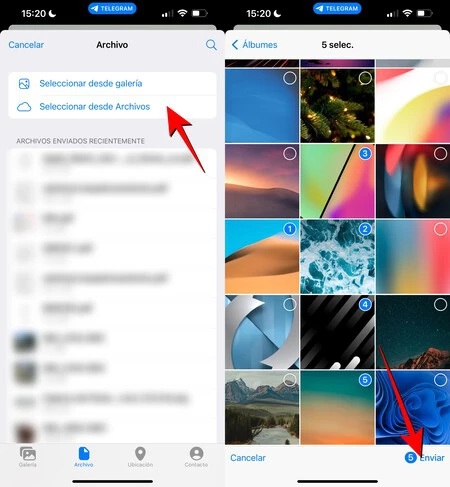
Teniendo la app instalada en tu móvil y ordenador, tendrás que usar el smartphone, entrar en el citado chat privado y pulsar en el botón de adjuntar. Eso sí, no debes seleccionar directamente las fotos (eso las mandaría comprimidas), sino que deberás pulsar en Archivos y después en Seleccionar desde galería para enviar las fotografías y vídeos sin comprimir.
Luego deberás abrir Telegram en el ordenador, abrir ese mismo chat y descargar las fotografías. Estas se ubicarán en la carpeta de Descargas del equipo (o donde hayas configurado que se guarden) y podrás ya moverlas dónde quieras.
2. Google Drive: la nube más sencilla y universal
Hay unas cuantas apps de almacenamiento en la nube que sirven en iOS, Android, macOS y Windows, por lo que podría funcionar cualquiera. Sin embargo, la de Google es una de las más sencillas de utilizar, siendo nativa en Android, pero con opciones de integrarla en Archivos de iOS.
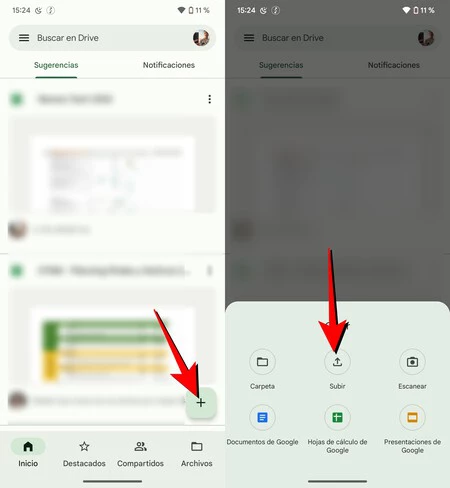
El proceso es también bastante simple. Tan solo hay que abrir la app de Google Drive en el móvil, pulsar en el botón + y después en Subir. Será el momento de elegir la opción de Fotos y vídeos y seleccionar todos aquellos elementos de tu galería que desees subir.
Una vez que estés en el ordenador, podrás utilizar o no la app de escritorio. Y es que Google Drive es plenamente accesible desde cualquier navegador. Por tanto, la descarga de tus fotos en Windows o macOS será de lo más sencillo del mundo.
3. Wetransfer: fácil, rápido y sin apps de terceros
El envío de archivos con Wetransfer está cada vez más extendido por la facilidad que supone al no tener que instalar absolutamente nada, teniendo solo que tener un navegador web y una cuenta de correo electrónico. Así, podrás enviarte de un equipo a otro hasta 2 GB de datos en fotos y vídeos (u otros archivos si lo deseas).
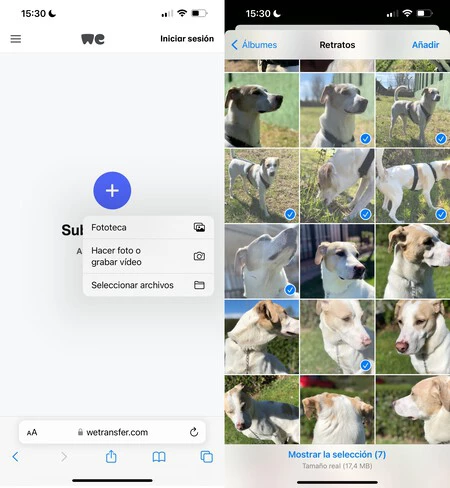
Solamente debes entrar en la web de Wetransfer desde el móvil y pulsar en la opción de enviar un archivo. En ese momento deberás elegir como origen tu galería y elegir todas las fotos que desees enviar. Después deberás escribir una cuenta de correo electrónico de origen y otra de destino (puede ser la misma). Tras escribir un código de seguridad que te llegará a la cuenta de origen, ya podrás enviar los archivos.
Ahora solo será cuestión de que abras el correo en tu ordenador y abras el mail de Wetransfer. En él encontrarás un enlace de descarga que te permitirá descargar en formato comprimido todas las fotos que enviaste desde el móvil.
4. AirDrop o Snapdrop: la 'magia' de Apple incluso en Android y Windows
En este caso vamos a dividir este método en dos opciones, dependiendo de los equipos que tengas. Si tienes ambos equipos Apple, es decir, un iPhone y un Mac, podrás recurrir al conocido AirDrop para el envío. En caso de que tu móvil sea Android, te servirá Snapdrop.
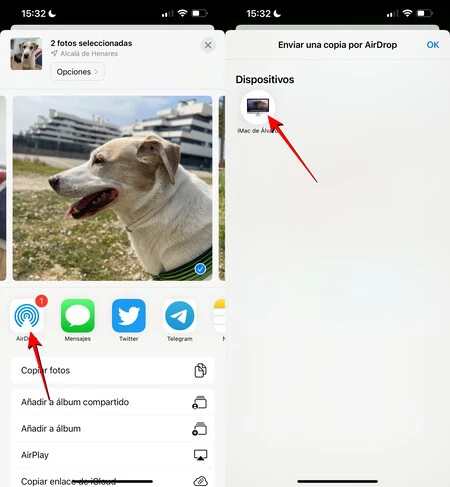
En el primer caso, el de AirDrop, el funcionamiento es de lo más simple. Te tienes que asegurar primero que en el Mac lo tienes activado (desde Preferencias del Sistema o desde el centro de control). Si es así, deberás abrir la app Fotos en el iPhone, seleccionar todas aquellas que quieras enviar al ordenador y cuando pulses en el botón de compartir, elegir AirDrop y después pulsar sobre el Mac. Recibirás estas fotos en la carpeta Descargas de macOS.
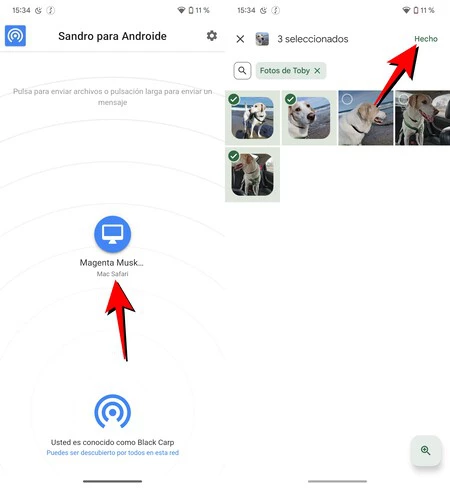
Tendrás que usar Snapdrop si tienes un Android y Windows o un Android y un Mac. En este caso hay que descargar la app desde Google Play y abrir la web de Snapdrop en el ordenador. Una vez hecho esto, desde la app de Android, deberás pulsar en el icono del ordenador y elegir las fotos que desees transferir. En ese momento aparecerá en el ordenador listo para su descarga.







Ver 2 comentarios